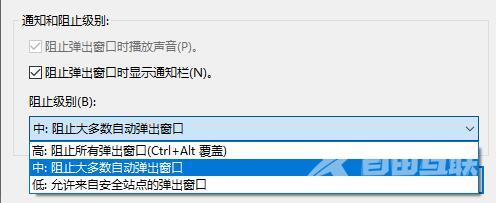不少使用win10系统的用户都在反馈自己电脑中有很多的垃圾广告弹窗,但是很多人点击关闭之后还是会出现,是因为没有关闭到正点上,那么我们应该怎么设置才能够关闭垃圾弹窗,针
不少使用win10系统的用户都在反馈自己电脑中有很多的垃圾广告弹窗,但是很多人点击关闭之后还是会出现,是因为没有关闭到正点上,那么我们应该怎么设置才能够关闭垃圾弹窗,针对这个问题,本期的win10教程就来和广大用户们分享解决方法,希望可以给大伙带来帮助解决问题。
win10系统怎么关闭垃圾弹窗?
方法一:
1、点击下方任务栏中的开始,选择菜单选项中的设置打开。
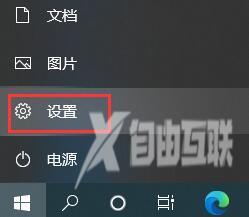
2、进入新界面后,点击其中的隐私选项。
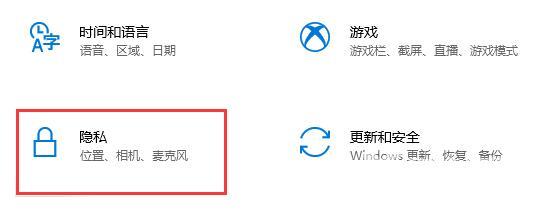
3、然后将更改隐私选项下方的几个选项开关全部关闭就可以了。
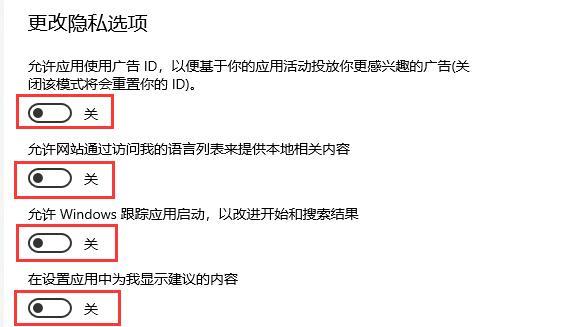
方法二:
1、win+i快捷键打开设置界面,在上方搜索框中输入控制面板打开。
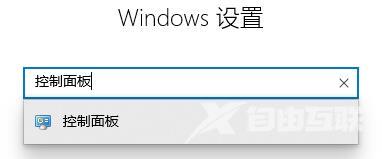
2、在新界面中,选择网络和Internet打开。
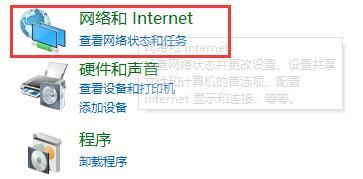
3、接着选择Internet选项。
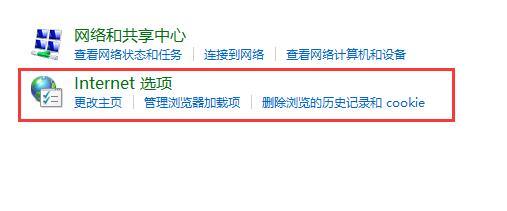
4、在打开的窗口中,切换到上方的隐私选项卡中,将启用弹出窗口组织程序勾选上,并点击设置按钮。
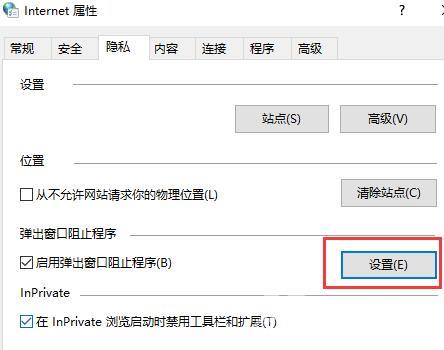
5、然后将阻止级别选择为中:阻止大多数自动弹出窗口,最后点击确定保存即可。